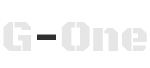Moin BestNoob,
las uns gerne mal im TS über dein Vorhaben Sprechen.
Moin BestNoob,
las uns gerne mal im TS über dein Vorhaben Sprechen.
Moin Mark,
danke dir für deine Bewerbung, aber man kann sich nicht direkt auf die FD-Chief Stelle bewerben sondern muss sich übers PD oder MD Hocharbeiten.
VG
Homes
Bitte bei bewerbungen keine datein anhängen, sondern diese hier schreiben.
Ehrlich gesagt gefällt mir das auch nicht.
Hi Leute,
am 08.12.2021 ist es so weit, unser Minecraft Server wird auf Version 1.18 Geupdatet
Freitag (10.12) ist das G-ONE MC Zocker Event, wer bock hat kann vorbeikommen und natürlich auch Freunde mitbringen.
Mit dem Update gibt es neue Biome, Abgefahrene Höllen zu entdecken und vieles mehr...
Angenommen!
bin jetzt da.
Lass uns Morgen im TS Sprechen.
Hi Leute,
da öfter gefragt wurde unter welchen Adressen unser Teamspeak Server erreichbar ist, folgend die Adressen:
Diese liste wird fortlaufend aktualisiert.
Moin grüßt euch,
das klingt sehr gut, lasst uns heute abend sprechen ![]()
LG
Homes
Moin Jason,
das klingt sehr gut, lass uns im Teamspeak gerne über alle Details sprechen.
LG
Homes
--------------------------------- Neues Node in Peterodactyle Einbinden ---------------------------------
Um nun ein Node einzurichten klicken wir zunächst auf das Zahnradsymbol oben rechtsum das Adminpanel zu öffnen
Anschließend klicken wir auf "Nodes" um ein Node zu erstellen
Bevor wir ein Node erstellen können werden wir zuerst darum gebeten eine Location zu erstellen dazu einfach auf den Button klicken "Create New" oben rechts und fülle die beiden Felder aus
Bitte beachte, dass du nun nocheinmal zum Nodes Tab zurückkehren musst um dort ebenfalls auf "Create New" zu klicken
Fülle anschließend das Formular aus.
Und klicken auf "create node"
Anschließend müssen noch die Ports für die Nodes eingestellt werden
Den Daemon (Wings) installieren - Um den Daemon zu nutzen muss als erstes Docker installiert werden
(Sollte der Befehl nicht funktionieren, installiere curl mit: apt install curl)
Und es anschließend zum Autostart hinzufügen
Wings installieren - Nun installieren wir Wings auf auf dem Node, mit den 3 foglenden Befehlen.
mkdir -p /etc/pterodactyl
curl -L -o /usr/local/bin/wings https://github.com/pterodactyl/wings/releases/latest/download/wings_linux_amd64
chmod u+x /usr/local/bin/wings
Config erstellen - Erstelle im Webinterface bei Locations einen neuen Ort. Bennene ihn irgendwie.
Erstelle dann einen neuen Node bei Nodes.
Gebe allgemeine Infos an (Name, Serverleistung,…) und weiter unten deine Domain zum Game-Server oder die IP-Adresse auf dem Wings läuft.
Kannst du HTTPS nutzen, nutze dies auch!
Die Einstellungen lassen sich anschließend im Bereich „Settings“ des Node-Servers editieren.
Im Tab „Configuration“ erhälst du nun eine Config, die wir benötigen.
Gebe auch im Tab „Allocation“ noch ggf. weitere verfügbare IPs und vor allem nutzbare Ports an!
Config einfügen - Füge nun die Config auf deiner Host-Maschine mit der Wings-Installation ein.
Öffne dazu die Config:
Autostart für Wings - Wings sollen auch bei Systemstart automatisch mit anlaufen. Also erstellen wir auch dafür noch eine Service-Datei.
Füge hier folgenden Inahlt ein:
[Unit]
Description=Pterodactyl Wings Daemon
After=docker.service
[Service]
User=root
WorkingDirectory=/etc/pterodactyl
LimitNOFILE=4096
PIDFile=/var/run/wings/daemon.pid
ExecStart=/usr/local/bin/wings
Restart=on-failure
StartLimitterval=600
[Install]
WantedBy=multi-user.target
Wings starten - Nun ist es an der Zeit, Wings auf dem System „normal“ zu starten!
Lets Encrypt Installieren und Einrichten.
Für 1: Nginx Web Server plugin (nginx)
Im Panel sollte nun das grüne Herz-Symbol zu erkennen sein und der Server als Verfügbar eingestuft werden.
SaltyChat Troubleshooting:
Sollte alles nicht gehen, wende dich gerne an unsere Mods.
Euer Leben ist das wichtigste Gut.
Spielt euer RP entsprechend, bleibt fair und cool.
Regeln schaffen Sicherheit.
Dann haben wir alle Spaß am Spiel.
Beim Betreten des Game-Servers akzeptierst du die hier genannten Regeln und deren Folgen.
Schaut regelmäßig hier vorbei. Die Regeln können sich in Zukunft ändern.
_________________________________________________________________________________________________________________________
Wording
RDM: Das absichtliche Töten eines Spielers ohne Ankündigung nennt man RDM.
VDM: Das absichtliche Töten eines Spielers mit einem Fahrzeug nennt man VDM.
FailRP: Eine Situation gilt immer dann als FailRP, wenn jemand aus seiner Rolle fällt oder sich unrealistisch verhält.
PowerRP: (PowerGaming) Wenn du einer Person keine Gelegenheit lässt das eigene RP zu spielen.
OCC: (Out of Character) Die Zeit, in der man den Charakter NICHT spielt.
IC: (In Character) Die Zeit, die man den Charakter im Spiel spielt.
RP Flucht: Sich einer Roleplay Situation durch einen Disconnect, Safezone oder Sonstiges zu entziehen.
Trolling: Absichtliches stören von RP-Situationen.
Gambo: Übertriebener und unnötiger Gebrauch von Schusswaffen.